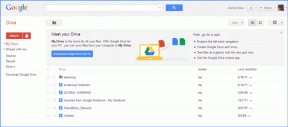يتيح لك Jumplist Launcher إنشاء قوائم انتقال مخصصة في Windows 7
منوعات / / November 29, 2021
الجديد ميزة قائمة القفز في Windows 7 رائع ، أليس كذلك؟ يتيح لك الانتقال مباشرة إلى صفحة الملفات والمجلدات التي تزورها بشكل متكرر بمجرد النقر بزر الماوس الأيمن على أيقونة البرنامج المثبتة على شريط المهام.
إذا كنت ترغب في المضي قدمًا وإنشاء قائمة انتقال مخصصة ، فسيتعين عليك استخدام أداة خارجية تسمى Jumplist قاذفة. يمكنك إضافة ما يصل إلى 60 برنامجًا أو ملفًا أو مجلدًا إلى واجهة البرنامج وتثبيته على شريط المهام باستخدام هذه الأداة.
لاستخدام هذا البرنامج ، قم بتنزيل الملف المضغوط على جهاز الكمبيوتر الخاص بك واستخراج ملف JumplistLauncher.exe. انقر نقرًا مزدوجًا على الملف القابل للتنفيذ لبدء تشغيله. يمكن استخدامه أيضًا كأداة محمولة وتخزينها على محرك أقراص الإبهام.

الآن عليك إضافة الاختصارات والملفات والمجلدات داخل واجهتها. هناك خياران للقيام بذلك. الأول هو إضافة الملفات (والاختصارات أيضًا) والمجلدات بمساعدة أزرار "إضافة ملف" و "إضافة مجلد" المتاحة. يمكنك أيضًا إضافته عن طريق إعطاء الاسم ، وموقع الملف ، والمعلمات ، واختيار الرمز والنقر على "حفظ التغييرات". لكن هذه الطريقة مملة وتستغرق وقتًا طويلاً.
الطريقة الثانية لإضافة العناصر هي من خلال السحب والإفلات ، وهذا أقل استهلاكا للوقت.
عند الانتهاء من إضافة جميع البرامج والملفات المفضلة لديك ، انقر فوق الزر "إنشاء قائمة جماعية". الآن انقر بزر الماوس الأيمن فوق ملف Jumplist launcher.exe وحدد "تثبيت هذا البرنامج على شريط المهام" من قائمة السياق.

عندما تنقر بزر الماوس الأيمن على رمز Jumplist Launcher الموجود على شريط المهام ، سترى جميع برامجك المفضلة هناك.

شاهد البرنامج وهو يعمل في الفيديو.
سمات
- قم بإنشاء قوائم انتقالية للبرامج والملفات والمجلدات المفضلة لديك.
- لا يلزم التثبيت.
- يمكنك تضمين ما يصل إلى 60 عنصرًا في قائمة الانتقال.
- قم بسحب وإفلات اختصارات البرامج والملفات والمجلدات داخل واجهة المشغل.
- أعد تنظيم البرنامج بمساعدة أزرار الأسهم المحددة.
- مجاني للتنزيل.
تحميل Jumplist قاذفة لإنشاء قوائم jumplists مخصصة في Windows 7 وزيادة إنتاجيتك.